iPhoneからコンピュータに写真を削除するためのトップ4の方法
たくさんの貴重な写真をiPhoneに保存して、次に、これらの写真をコンピューターに削除して、保存スペースを節約したり、バックアップしたりします。 「iPhone Xs / Xs Max / XR / X / 8/7/6/5からWindows PCまたはMacに写真を転送する方法を探している場合、ここからファイル転送に関する4つの異なるオプションを紹介します。 iPhoneからコンピューター/ラップトップへ。私の経験では、方法1を試してみることを強くお勧めします。
1. iTunesを使用せずにiPhoneからコンピューターに写真を選択的に転送する方法
iTunesに問題がある場合、そのファイルをiPhoneからコンピューターまたはラップトップに転送することはできません。ただし、サードパーティのツールを使用して写真をコンピュータから削除するオプションもあります。
Tenorshare iCareFoneは最も優れたiOSですiPhoneからコンピューター(PCとMacの両方)にファイルを転送する包括的な方法を提供する、多くの製品間のファイル転送。 iPhoneカメラロールから写真をまとめて削除するのに役立ち、フォトライブラリの写真も削除できます。方法は次のとおりです。
開始するには、Tenorshare iCareFoneをコンピュータにダウンロードしてインストールしてください。
- ステップ1:デバイスをコンピューターにUSBケーブルで接続します。この機能を使用するには、プログラムを起動して[ファイルマネージャー]を押します。
- ステップ2:進むには、インターフェースにリストされている9種類のファイルから[写真]をクリックします。
- ステップ3: iPhone上のファイルをコンピューターにエクスポートするには、対象の写真をチェックするか、単に[すべて選択]をオンにして、メニューの[エクスポート先]をクリックします。デフォルトでは、ファイルはハードディスク上のフォルダーに保存されます。エクスポートされたファイルを保存するフォルダーの場所を自由に設定できます。


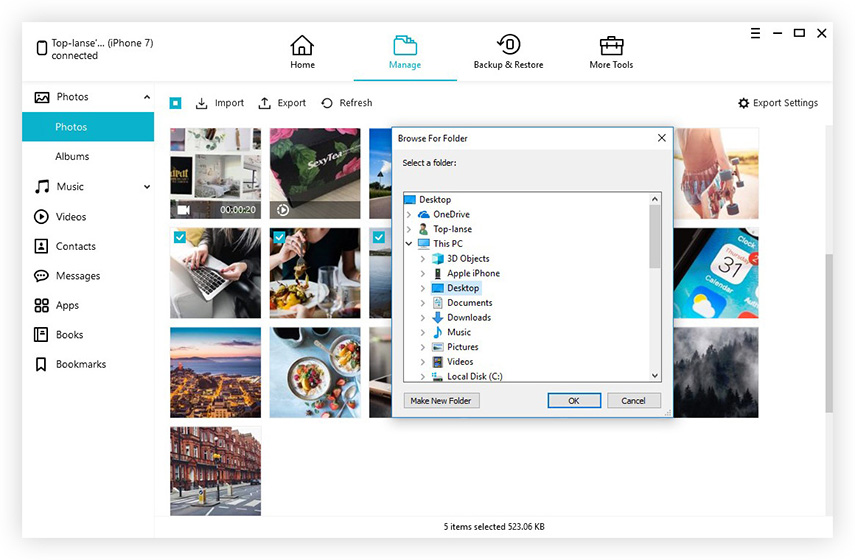
2. iPhoneからiTunesを使用してコンピューターに写真を削除する方法
私たちのほとんどはコンピューターにiTunesをインストールしているため、これは画像、ビデオ、その他のファイルを転送する明白な方法になります。写真の転送を開始するには、以下の詳細な手順に従ってください。
- ステップ1:まず、最新バージョンのiTunesを使用していることを確認してください。
- ステップ2:コンピューターでiTunesを開き、付属のUSBケーブルでiPhoneをコンピューターに接続します。次に、メニューでiPhoneアイコンを見つけます。
- 手順3:左側の設定の下にある[写真]タブをクリックします。 [写真を同期]の横にあるボックスを押します。
- 手順4:同期元のアプリまたはフォルダーを選択します。
- ステップ5:すべての写真または選択したアルバムの同期を選択し、[適用]をクリックして転送を開始します。


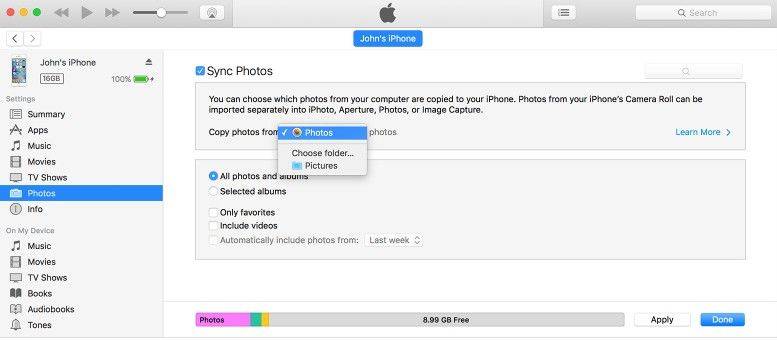
3. WindowsファイルエクスプローラーでiPhoneからPCに写真を移動する方法
写真をiPhoneからコンピューターに移動するには、Windowsファイルエクスプローラーを使用してWindowsコンピューターで写真を作成します。試してみてください。
- ステップ1:iTunesを実行せずにiPhoneをコンピューターまたはラップトップに接続します。コンピューターが認識するのを待ちます。
- ステップ2:マイコンピュータを開くと、iPhoneがポータブルデバイスとして表示されます。
- ステップ3:それを開き、DCIMmというフォルダーを見つけます。次に、コンピューターに転送する必要がある写真を見つけます。

iPhoneの写真が表示されない場合は覚えておいてくださいWindowsの場合、最初にiPhoneのロックが解除されていることを確認してください。そうしないと、iPhoneは「マイコンピュータ」に表示されますが、そのコンテンツはすべて表示されず、アクセスできなくなります。それに遭遇した場合、あなたがする必要があるのは、iPhoneに触れて、画面のロックを解除し、パスコードを入力するだけです。
4.写真アプリを使用してiPhoneからMacに写真をインポートする方法
写真アプリを使用して、iCloudフォトライブラリを使用せずにiPhoneからMacに写真をインポートできます。これらの手順は、デジタルカメラやSDカードから画像をインポートする場合にも機能します。
- ステップ1:デバイスをUSBケーブルでMacに接続します。 SDカードを使用している場合は、MacのSDスロットに挿入するか、カードリーダーを使用して接続します。
- ステップ2:iPhoneのパスコード(該当する場合)を入力し、ポップアップメニューの[このコンピューターを信頼する]をタップします。プロンプトが表示されたら、MacからiPhoneへのアクセスを許可します。
- ステップ3:写真アプリが開くのを待ちます。そうでない場合は、写真アプリを開きます。
- ステップ4:画面の右上のセクションから[インポート]タブを選択します。
- ステップ5:転送する各写真を選択します。新しい写真のみをインポートする場合は、[すべての新しい写真をインポート]をクリックするだけです。
- ステップ6: 画面の右上にある[重要な選択]をクリックします。元の写真をiPhoneに保存するかどうかを選択します。 Keepをクリックすると写真が保持され、Deleteをクリックすると写真がiPhoneから削除されます。
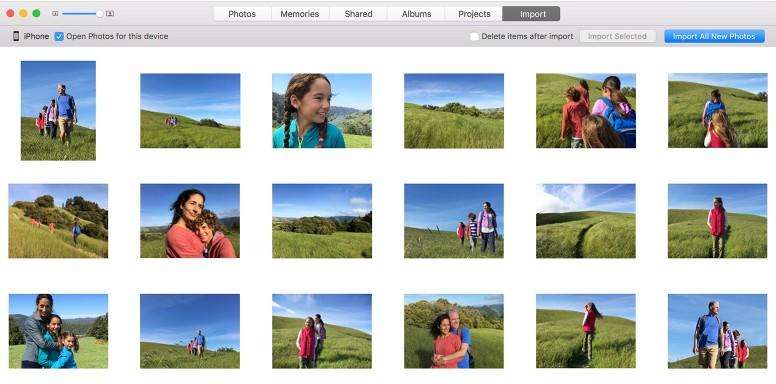
これらの方法がどのように機能するか、またはそれについてどう思われますか。ありがとうございました!









